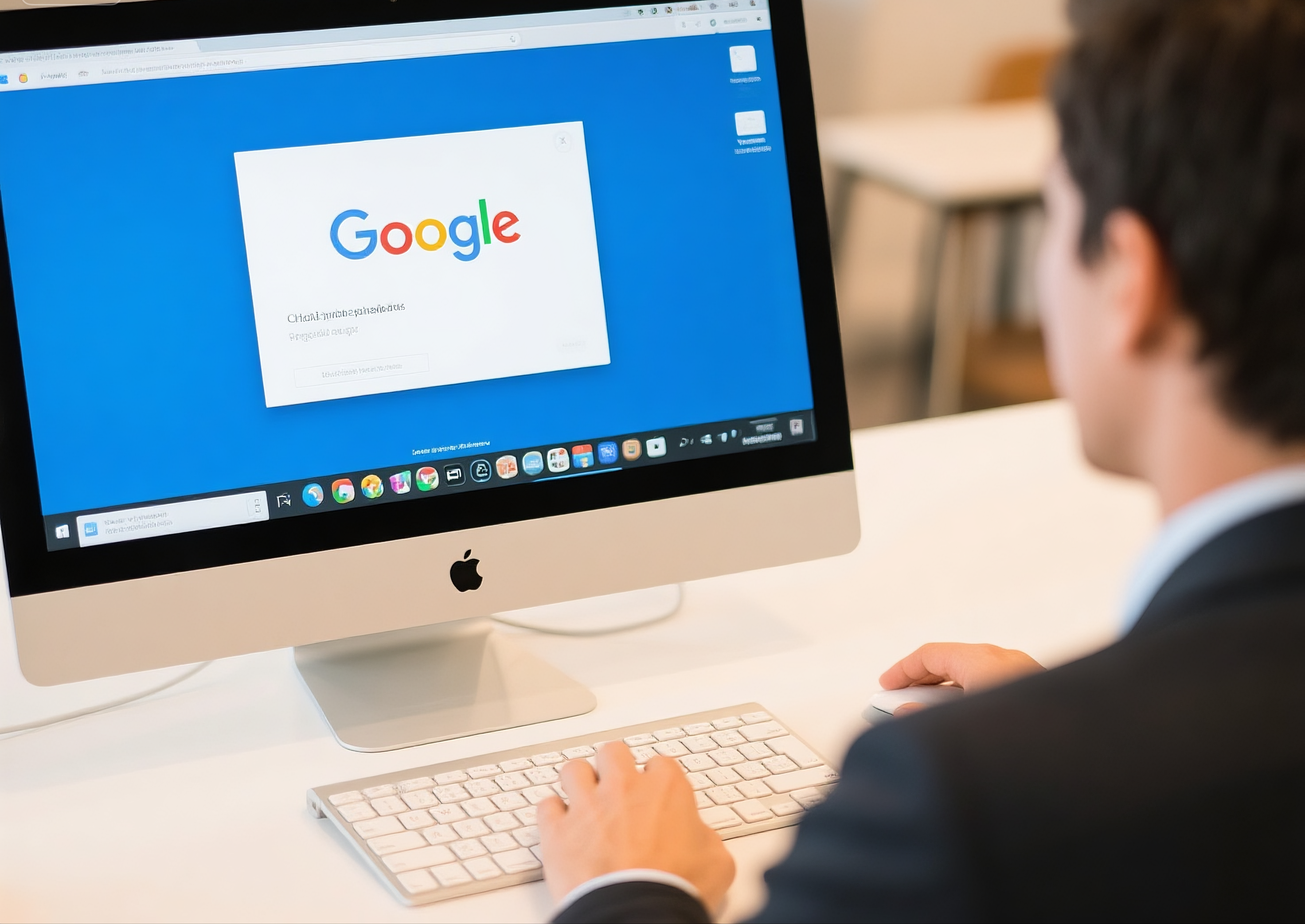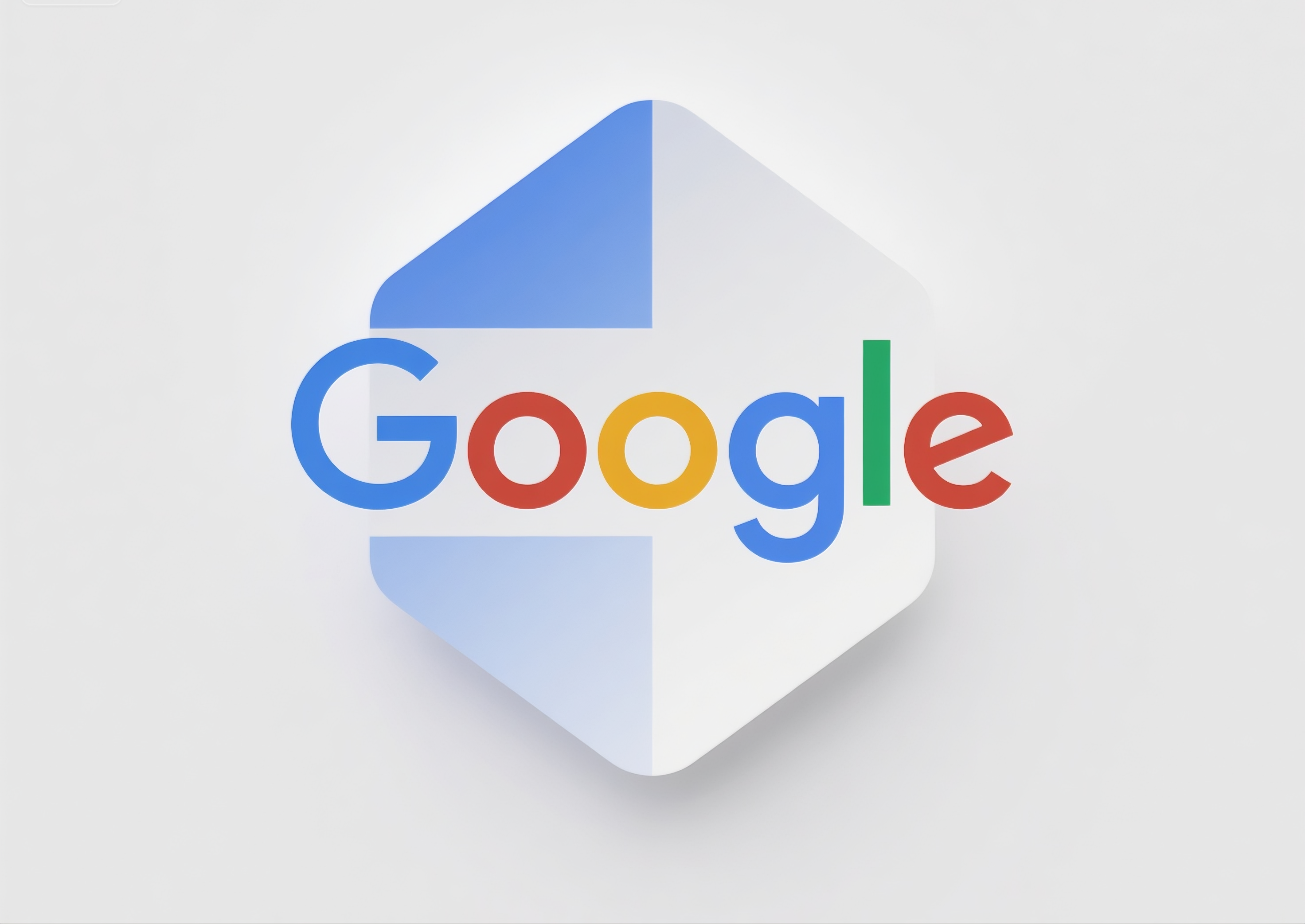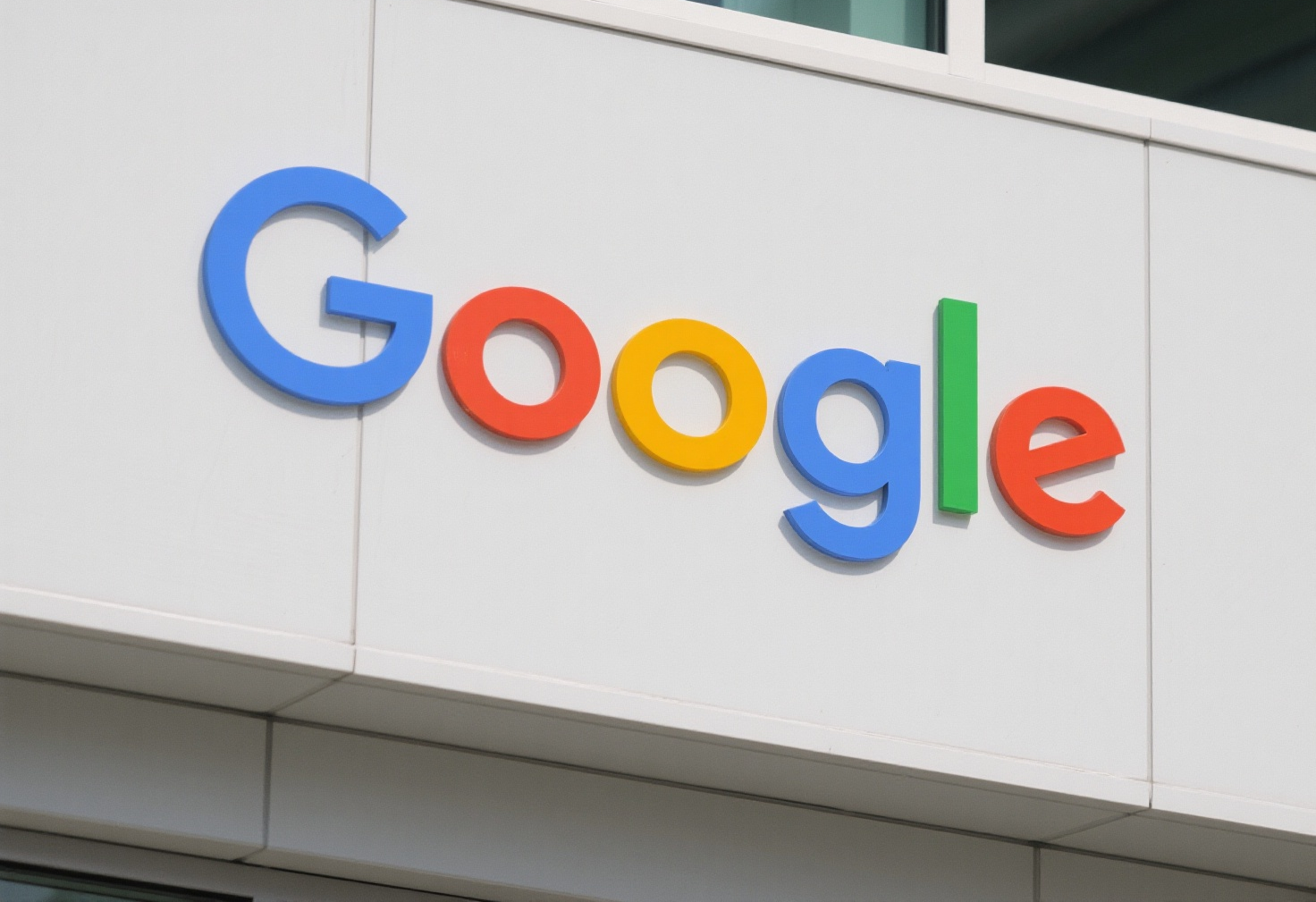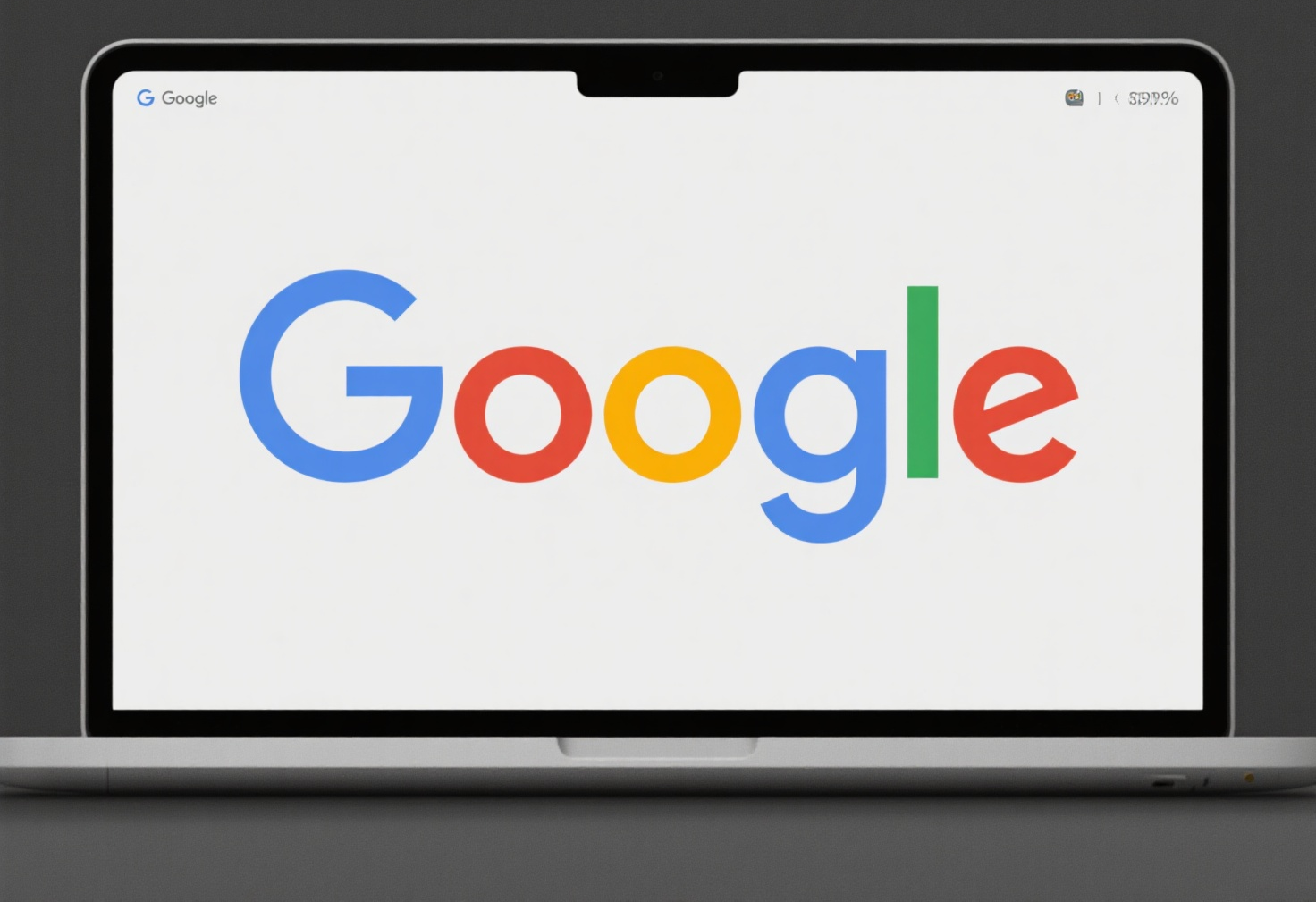© 2025 上海天擎天拓信息技术股份有限公司 版权所有 沪ICP备15001856号-7 沪公网安备31010702007985号
怎样暂停或恢复谷歌广告中的广告组?
近期资讯
2017-10-19
自 2017 年 1 月 18 日起,未设置定位方式的现有展示广告组和视频广告组将符合广告展示条件,可以在 Google 展示广告网络上展示广告。届时这些广告组将会被自动暂停,以免它们展示您不希望展示的广告。此后,您需要手动暂停任何尚未准备就绪或者您还不希望展示广告的新广告组。本文会为大家介绍如何暂停或恢复谷歌广告中的广告组~
暂停或恢复谷歌广告中的广告组步骤如下:
1.登录到您的 AdWords 帐户。
2.点击广告系列标签。
3.点击广告组标签。
4.找到状态列,查看各个广告组当前的状态。
5.点击要更改的广告组旁边的复选框。
6.点击广告组上方的修改下拉菜单,然后选择启用、暂停或移除。
如何查找已移除的广告组?
要查找已移除的广告组,请点击图表上方的所有未移除的广告组下拉菜单,然后选择全部。
如何更改多个广告系列、广告或广告组?
如果您要批量更改多个广告系列、广告、广告组及其他内容,那么最好使用批量上传。借助批量上传,您可以先下载电子表格,离线进行更改,然后将其上传,这样所做更改会同时生效。
提示:只需点击广告组对应的状态图标即可暂停或恢复广告组。
广告组与 AdWords 其他层级的相互关系
广告组的状态取决于广告系列:如果广告组所属的广告系列已暂停或已被移除,则该广告组中的广告将不会投放。同理,如果广告组所属的广告系列已启用,则该广告组中的广告可以投放(但您可以选择暂停或移除这些广告)。
广告的状态取决于广告组:如果广告组已暂停或已被移除,那么该广告组中的广告将不会投放。同理,如果广告组已启用,那么其中的广告就可以投放(但您可以选择暂停或移除这些广告)。
自 2017 年 1 月 18 日起,未设置定位方式的现有展示广告组和视频广告组将符合广告展示条件,可以在 Google 展示广告网络上展示广告。届时这些广告组将会被自动暂停,以免它们展示您不希望展示的广告。此后,您需要手动暂停任何尚未准备就绪或者您还不希望展示广告的新广告组。本文会为大家介绍如何暂停或恢复谷歌广告中的广告组~
暂停或恢复谷歌广告中的广告组步骤如下:
1.登录到您的 AdWords 帐户。
2.点击广告系列标签。
3.点击广告组标签。
4.找到状态列,查看各个广告组当前的状态。
5.点击要更改的广告组旁边的复选框。
6.点击广告组上方的修改下拉菜单,然后选择启用、暂停或移除。
如何查找已移除的广告组?
要查找已移除的广告组,请点击图表上方的所有未移除的广告组下拉菜单,然后选择全部。
如何更改多个广告系列、广告或广告组?
如果您要批量更改多个广告系列、广告、广告组及其他内容,那么最好使用批量上传。借助批量上传,您可以先下载电子表格,离线进行更改,然后将其上传,这样所做更改会同时生效。
提示:只需点击广告组对应的状态图标即可暂停或恢复广告组。
广告组与 AdWords 其他层级的相互关系
广告组的状态取决于广告系列:如果广告组所属的广告系列已暂停或已被移除,则该广告组中的广告将不会投放。同理,如果广告组所属的广告系列已启用,则该广告组中的广告可以投放(但您可以选择暂停或移除这些广告)。
广告的状态取决于广告组:如果广告组已暂停或已被移除,那么该广告组中的广告将不会投放。同理,如果广告组已启用,那么其中的广告就可以投放(但您可以选择暂停或移除这些广告)。